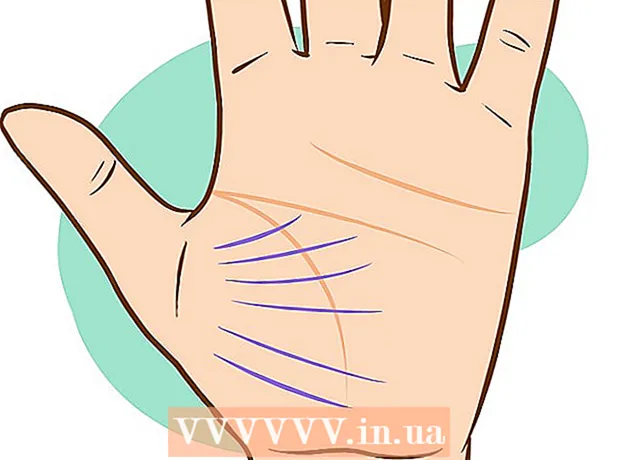ผู้เขียน:
Clyde Lopez
วันที่สร้าง:
21 กรกฎาคม 2021
วันที่อัปเดต:
1 กรกฎาคม 2024

เนื้อหา
- ขั้นตอน
- วิธีที่ 1 จาก 5: ปิดใช้งานการตรวจสอบใบอนุญาต
- วิธีที่ 2 จาก 5: ลบ Google Ads
- วิธีที่ 3 จาก 5: การติดตั้งแพตช์แบบกำหนดเอง
- วิธีที่ 4 จาก 5: เปลี่ยนความละเอียดของแอป
- วิธีที่ 5 จาก 5: สร้างไฟล์ APK ที่ดัดแปลง
บทความนี้จะแสดงวิธีใช้ Lucky Patcher บนโทรศัพท์ Android ของคุณ Lucky Patcher ให้คุณแก้ไขแอปเพื่อปิดการตรวจสอบใบอนุญาต ลบโฆษณา Google ติดตั้งแพตช์ที่กำหนดเอง เปลี่ยนการอนุญาต และสร้าง APK หากต้องการแก้ไขแอปด้วย Lucky Patcher คุณต้องมีโทรศัพท์ Android ที่รูทเครื่อง
ขั้นตอน
วิธีที่ 1 จาก 5: ปิดใช้งานการตรวจสอบใบอนุญาต
 1 รูทอุปกรณ์ Android ของคุณ หากต้องการแก้ไขแอปผ่าน Lucky Patcher คุณต้องมีโทรศัพท์ Android ที่รูทเครื่อง กระบวนการรูทนั้นแตกต่างกันไปสำหรับอุปกรณ์ Android แต่ละเครื่อง และในกระบวนการรับสิทธิ์ผู้ใช้ระดับสูง โทรศัพท์อาจล้มเหลว และการรับประกันสำหรับโทรศัพท์ที่รูทจะถือเป็นโมฆะ ปฏิบัติตามคำแนะนำล่าสุดและดำเนินการด้วยความระมัดระวังอย่างยิ่ง
1 รูทอุปกรณ์ Android ของคุณ หากต้องการแก้ไขแอปผ่าน Lucky Patcher คุณต้องมีโทรศัพท์ Android ที่รูทเครื่อง กระบวนการรูทนั้นแตกต่างกันไปสำหรับอุปกรณ์ Android แต่ละเครื่อง และในกระบวนการรับสิทธิ์ผู้ใช้ระดับสูง โทรศัพท์อาจล้มเหลว และการรับประกันสำหรับโทรศัพท์ที่รูทจะถือเป็นโมฆะ ปฏิบัติตามคำแนะนำล่าสุดและดำเนินการด้วยความระมัดระวังอย่างยิ่ง - สำหรับข้อมูลเพิ่มเติม อ่านบทความ "วิธีรับสิทธิ์ superuser บน Android โดยไม่ต้องใช้พีซี"
 2 เปิด Lucky Patcher โดยแตะที่ไอคอนอีโมจิสีเหลือง หลังจากนั้น คุณจะเห็นรายการแอปพลิเคชันที่ติดตั้งในโทรศัพท์ของคุณ
2 เปิด Lucky Patcher โดยแตะที่ไอคอนอีโมจิสีเหลือง หลังจากนั้น คุณจะเห็นรายการแอปพลิเคชันที่ติดตั้งในโทรศัพท์ของคุณ  3 แตะแอปที่คุณต้องการตัดการตรวจสอบใบอนุญาต เมนูที่มีตัวเลือกต่างๆ จะปรากฏขึ้นบนหน้าจอ
3 แตะแอปที่คุณต้องการตัดการตรวจสอบใบอนุญาต เมนูที่มีตัวเลือกต่างๆ จะปรากฏขึ้นบนหน้าจอ  4 แตะ เมนูแพทช์เพื่อแสดงรายการแพตช์ที่สามารถนำไปใช้กับแอปพลิเคชันได้
4 แตะ เมนูแพทช์เพื่อแสดงรายการแพตช์ที่สามารถนำไปใช้กับแอปพลิเคชันได้ 5 แตะ ลบการตรวจสอบใบอนุญาตเพื่อแสดงตัวเลือกต่างๆ สำหรับการปิดใช้งานการตรวจสอบใบอนุญาต
5 แตะ ลบการตรวจสอบใบอนุญาตเพื่อแสดงตัวเลือกต่างๆ สำหรับการปิดใช้งานการตรวจสอบใบอนุญาต 6 เลือกโปรแกรมแก้ไขที่คุณต้องการใช้โดยเลือกช่องทำเครื่องหมายที่เกี่ยวข้อง
6 เลือกโปรแกรมแก้ไขที่คุณต้องการใช้โดยเลือกช่องทำเครื่องหมายที่เกี่ยวข้อง 7 แตะ นำมาใช้เพื่อแก้ไขแอปพลิเคชันเพื่อลบการตรวจสอบใบอนุญาต ขั้นตอนนี้อาจใช้เวลาหลายนาที
7 แตะ นำมาใช้เพื่อแก้ไขแอปพลิเคชันเพื่อลบการตรวจสอบใบอนุญาต ขั้นตอนนี้อาจใช้เวลาหลายนาที  8 แตะ ตกลง. หากการติดตั้งสำเร็จ คุณจะเห็นหน้าต่างพร้อมผลลัพธ์การติดตั้ง แตะตกลงเพื่อดำเนินการต่อ
8 แตะ ตกลง. หากการติดตั้งสำเร็จ คุณจะเห็นหน้าต่างพร้อมผลลัพธ์การติดตั้ง แตะตกลงเพื่อดำเนินการต่อ
วิธีที่ 2 จาก 5: ลบ Google Ads
 1 รูทอุปกรณ์ Android ของคุณ หากต้องการแก้ไขแอปผ่าน Lucky Patcher คุณต้องมีโทรศัพท์ Android ที่รูทเครื่อง ขั้นตอนการรูทเครื่องจะแตกต่างกันไปตามอุปกรณ์ Android แต่ละเครื่อง และในกระบวนการรับสิทธิ์ผู้ใช้ระดับสูง โทรศัพท์อาจล้มเหลว และสิ่งนี้นำไปสู่การสูญเสียการรับประกัน ปฏิบัติตามคำแนะนำล่าสุดและดำเนินการด้วยความระมัดระวังอย่างยิ่ง
1 รูทอุปกรณ์ Android ของคุณ หากต้องการแก้ไขแอปผ่าน Lucky Patcher คุณต้องมีโทรศัพท์ Android ที่รูทเครื่อง ขั้นตอนการรูทเครื่องจะแตกต่างกันไปตามอุปกรณ์ Android แต่ละเครื่อง และในกระบวนการรับสิทธิ์ผู้ใช้ระดับสูง โทรศัพท์อาจล้มเหลว และสิ่งนี้นำไปสู่การสูญเสียการรับประกัน ปฏิบัติตามคำแนะนำล่าสุดและดำเนินการด้วยความระมัดระวังอย่างยิ่ง - สำหรับข้อมูลเพิ่มเติม อ่านบทความ "วิธีรับสิทธิ์ superuser บน Android โดยไม่ต้องใช้พีซี"
 2 เปิด Lucky Patcher โดยแตะที่ไอคอนอีโมจิสีเหลือง หลังจากนั้น คุณจะเห็นรายการแอปพลิเคชันที่ติดตั้งในโทรศัพท์ของคุณ
2 เปิด Lucky Patcher โดยแตะที่ไอคอนอีโมจิสีเหลือง หลังจากนั้น คุณจะเห็นรายการแอปพลิเคชันที่ติดตั้งในโทรศัพท์ของคุณ  3 แตะแอปที่คุณต้องการลบโฆษณา Google
3 แตะแอปที่คุณต้องการลบโฆษณา Google 4 แตะ เมนูแพทช์เพื่อแสดงรายการแพตช์ที่สามารถนำไปใช้กับแอปพลิเคชันได้
4 แตะ เมนูแพทช์เพื่อแสดงรายการแพตช์ที่สามารถนำไปใช้กับแอปพลิเคชันได้ 5 แตะ ลบโฆษณา. เมนูจะเปิดขึ้นโดยมีสองตัวเลือก
5 แตะ ลบโฆษณา. เมนูจะเปิดขึ้นโดยมีสองตัวเลือก  6 แตะ ลบโฆษณาด้วยโปรแกรมแก้ไข. นี่เป็นตัวเลือกแรกในเมนูป๊อปอัป
6 แตะ ลบโฆษณาด้วยโปรแกรมแก้ไข. นี่เป็นตัวเลือกแรกในเมนูป๊อปอัป  7 แตะ นำมาใช้เพื่อแก้ไขแอปกำจัดโฆษณาของคุณ ขั้นตอนนี้อาจใช้เวลาหลายนาที
7 แตะ นำมาใช้เพื่อแก้ไขแอปกำจัดโฆษณาของคุณ ขั้นตอนนี้อาจใช้เวลาหลายนาที  8 แตะ ตกลง. หากการติดตั้งสำเร็จ คุณจะเห็นหน้าต่างพร้อมผลลัพธ์การติดตั้ง แตะตกลงเพื่อดำเนินการต่อ
8 แตะ ตกลง. หากการติดตั้งสำเร็จ คุณจะเห็นหน้าต่างพร้อมผลลัพธ์การติดตั้ง แตะตกลงเพื่อดำเนินการต่อ
วิธีที่ 3 จาก 5: การติดตั้งแพตช์แบบกำหนดเอง
 1 รูทอุปกรณ์ Android ของคุณ หากต้องการแก้ไขแอปผ่าน Lucky Patcher คุณต้องมีโทรศัพท์ Android ที่รูทเครื่อง ขั้นตอนการรูทเครื่องจะแตกต่างกันไปตามอุปกรณ์ Android แต่ละเครื่อง และในกระบวนการรับสิทธิ์ผู้ใช้ระดับสูง โทรศัพท์อาจล้มเหลว และยังนำไปสู่การสูญเสียการรับประกันของผู้ผลิตอีกด้วย ปฏิบัติตามคำแนะนำล่าสุดและดำเนินการด้วยความระมัดระวังอย่างยิ่ง
1 รูทอุปกรณ์ Android ของคุณ หากต้องการแก้ไขแอปผ่าน Lucky Patcher คุณต้องมีโทรศัพท์ Android ที่รูทเครื่อง ขั้นตอนการรูทเครื่องจะแตกต่างกันไปตามอุปกรณ์ Android แต่ละเครื่อง และในกระบวนการรับสิทธิ์ผู้ใช้ระดับสูง โทรศัพท์อาจล้มเหลว และยังนำไปสู่การสูญเสียการรับประกันของผู้ผลิตอีกด้วย ปฏิบัติตามคำแนะนำล่าสุดและดำเนินการด้วยความระมัดระวังอย่างยิ่ง - สำหรับข้อมูลเพิ่มเติม อ่านบทความ "วิธีรับสิทธิ์ superuser บน Android โดยไม่ต้องใช้พีซี"
 2 เปิด Lucky Patcher โดยแตะที่ไอคอนอีโมจิสีเหลือง นี่จะแสดงรายการแอปพลิเคชันที่ติดตั้งบนโทรศัพท์
2 เปิด Lucky Patcher โดยแตะที่ไอคอนอีโมจิสีเหลือง นี่จะแสดงรายการแอปพลิเคชันที่ติดตั้งบนโทรศัพท์  3 แตะแอพที่คุณต้องการใช้โปรแกรมแก้ไขแบบกำหนดเอง
3 แตะแอพที่คุณต้องการใช้โปรแกรมแก้ไขแบบกำหนดเอง 4 แตะ เมนูแพทช์เพื่อแสดงรายการแพตช์ที่สามารถนำไปใช้กับแอปพลิเคชันได้
4 แตะ เมนูแพทช์เพื่อแสดงรายการแพตช์ที่สามารถนำไปใช้กับแอปพลิเคชันได้ 5 แตะ แพทช์ที่กำหนดเอง. เมนูโปรแกรมแก้ไขผู้ใช้อาจปรากฏขึ้นบนหน้าจอ หากมีโปรแกรมแก้ไขแบบกำหนดเองเพียงรายการเดียว ระบบจะขอให้คุณยืนยันการติดตั้งโปรแกรมแก้ไขแบบกำหนดเอง
5 แตะ แพทช์ที่กำหนดเอง. เมนูโปรแกรมแก้ไขผู้ใช้อาจปรากฏขึ้นบนหน้าจอ หากมีโปรแกรมแก้ไขแบบกำหนดเองเพียงรายการเดียว ระบบจะขอให้คุณยืนยันการติดตั้งโปรแกรมแก้ไขแบบกำหนดเอง - หากต้องการดาวน์โหลดแพทช์ที่กำหนดเองล่าสุด ให้แตะ "⋮" ที่มุมขวาบนของหน้าจอ แล้วเลือกรายการเมนู "ดาวน์โหลดแพทช์ที่กำหนดเอง"
 6 เลือกโปรแกรมแก้ไขที่คุณต้องการใช้ คุณจะเห็นหน้าต่างป๊อปอัปอธิบายการทำงานของโปรแกรมแก้ไข
6 เลือกโปรแกรมแก้ไขที่คุณต้องการใช้ คุณจะเห็นหน้าต่างป๊อปอัปอธิบายการทำงานของโปรแกรมแก้ไข  7 แตะ นำมาใช้เพื่อใช้แพทช์ที่กำหนดเอง ขั้นตอนนี้อาจใช้เวลาหลายนาที
7 แตะ นำมาใช้เพื่อใช้แพทช์ที่กำหนดเอง ขั้นตอนนี้อาจใช้เวลาหลายนาที  8 แตะ ตกลง. หากการติดตั้งสำเร็จ คุณจะเห็นหน้าต่างพร้อมผลลัพธ์การติดตั้ง แตะตกลงเพื่อดำเนินการต่อ
8 แตะ ตกลง. หากการติดตั้งสำเร็จ คุณจะเห็นหน้าต่างพร้อมผลลัพธ์การติดตั้ง แตะตกลงเพื่อดำเนินการต่อ
วิธีที่ 4 จาก 5: เปลี่ยนความละเอียดของแอป
 1 รูทอุปกรณ์ Android ของคุณ หากต้องการแก้ไขแอปผ่าน Lucky Patcher คุณต้องมีโทรศัพท์ Android ที่รูทเครื่อง กระบวนการรูทนั้นแตกต่างกันไปสำหรับอุปกรณ์ Android แต่ละเครื่อง และในกระบวนการรับสิทธิ์ผู้ใช้ระดับสูง โทรศัพท์อาจล้มเหลว และการรับประกันสำหรับโทรศัพท์ที่รูทจะถือเป็นโมฆะ ปฏิบัติตามคำแนะนำล่าสุดและดำเนินการด้วยความระมัดระวังอย่างยิ่ง
1 รูทอุปกรณ์ Android ของคุณ หากต้องการแก้ไขแอปผ่าน Lucky Patcher คุณต้องมีโทรศัพท์ Android ที่รูทเครื่อง กระบวนการรูทนั้นแตกต่างกันไปสำหรับอุปกรณ์ Android แต่ละเครื่อง และในกระบวนการรับสิทธิ์ผู้ใช้ระดับสูง โทรศัพท์อาจล้มเหลว และการรับประกันสำหรับโทรศัพท์ที่รูทจะถือเป็นโมฆะ ปฏิบัติตามคำแนะนำล่าสุดและดำเนินการด้วยความระมัดระวังอย่างยิ่ง - สำหรับข้อมูลเพิ่มเติม อ่านบทความ "วิธีรับสิทธิ์ superuser บน Android โดยไม่ต้องใช้พีซี"
 2 เปิด Lucky Patcher โดยแตะที่ไอคอนอีโมจิสีเหลือง หลังจากนั้น คุณจะเห็นรายการแอปพลิเคชันที่ติดตั้งในโทรศัพท์ของคุณ
2 เปิด Lucky Patcher โดยแตะที่ไอคอนอีโมจิสีเหลือง หลังจากนั้น คุณจะเห็นรายการแอปพลิเคชันที่ติดตั้งในโทรศัพท์ของคุณ  3 แตะแอพที่คุณต้องการใช้โปรแกรมแก้ไขแบบกำหนดเอง
3 แตะแอพที่คุณต้องการใช้โปรแกรมแก้ไขแบบกำหนดเอง 4 แตะ เมนูแพทช์เพื่อแสดงรายการแพตช์ที่สามารถนำไปใช้กับแอปพลิเคชันได้
4 แตะ เมนูแพทช์เพื่อแสดงรายการแพตช์ที่สามารถนำไปใช้กับแอปพลิเคชันได้ 5 แตะ เปลี่ยนการอนุญาตเพื่อแสดงรายการสิทธิ์
5 แตะ เปลี่ยนการอนุญาตเพื่อแสดงรายการสิทธิ์ 6 แตะสิทธิ์ส่วนบุคคล หากคำอธิบายความละเอียดเป็นสีเขียว แสดงว่าเปิดใช้งานความละเอียดแล้ว ถ้าสีแดง - การอนุญาตถูกปิดใช้งาน
6 แตะสิทธิ์ส่วนบุคคล หากคำอธิบายความละเอียดเป็นสีเขียว แสดงว่าเปิดใช้งานความละเอียดแล้ว ถ้าสีแดง - การอนุญาตถูกปิดใช้งาน  7 แตะ นำมาใช้เพื่อรีสตาร์ทแอปโดยเปลี่ยนการอนุญาต
7 แตะ นำมาใช้เพื่อรีสตาร์ทแอปโดยเปลี่ยนการอนุญาต
วิธีที่ 5 จาก 5: สร้างไฟล์ APK ที่ดัดแปลง
 1 รูทอุปกรณ์ Android ของคุณ หากต้องการแก้ไขแอปผ่าน Lucky Patcher คุณต้องมีโทรศัพท์ Android ที่รูทเครื่อง ขั้นตอนการรูทเครื่องจะแตกต่างกันไปตามอุปกรณ์ Android แต่ละเครื่อง และในกระบวนการรับสิทธิ์ผู้ใช้ระดับสูง โทรศัพท์อาจล้มเหลว และจะทำให้การรับประกันโทรศัพท์เป็นโมฆะด้วย ปฏิบัติตามคำแนะนำล่าสุดและดำเนินการด้วยความระมัดระวังอย่างยิ่ง
1 รูทอุปกรณ์ Android ของคุณ หากต้องการแก้ไขแอปผ่าน Lucky Patcher คุณต้องมีโทรศัพท์ Android ที่รูทเครื่อง ขั้นตอนการรูทเครื่องจะแตกต่างกันไปตามอุปกรณ์ Android แต่ละเครื่อง และในกระบวนการรับสิทธิ์ผู้ใช้ระดับสูง โทรศัพท์อาจล้มเหลว และจะทำให้การรับประกันโทรศัพท์เป็นโมฆะด้วย ปฏิบัติตามคำแนะนำล่าสุดและดำเนินการด้วยความระมัดระวังอย่างยิ่ง - สำหรับข้อมูลเพิ่มเติม อ่านบทความ "วิธีรับสิทธิ์ superuser บน Android โดยไม่ต้องใช้พีซี"
 2 เปิด Lucky Patcher โดยแตะที่ไอคอนอีโมจิสีเหลือง หลังจากนั้น คุณจะเห็นรายการแอปพลิเคชันที่ติดตั้งในโทรศัพท์ของคุณ
2 เปิด Lucky Patcher โดยแตะที่ไอคอนอีโมจิสีเหลือง หลังจากนั้น คุณจะเห็นรายการแอปพลิเคชันที่ติดตั้งในโทรศัพท์ของคุณ  3 แตะแอพที่คุณต้องการสร้างไฟล์ APK ที่แก้ไข
3 แตะแอพที่คุณต้องการสร้างไฟล์ APK ที่แก้ไข 4 เลือกตัวเลือก สร้าง APK . ที่ดัดแปลง ทันทีหลังจากเริ่มสมัคร
4 เลือกตัวเลือก สร้าง APK . ที่ดัดแปลง ทันทีหลังจากเริ่มสมัคร 5 เลือกแพตช์ที่จะนำไปใช้กับไฟล์ APK รายการแพตช์จะปรากฏขึ้นบนหน้าจอ การติดตั้งจะสร้างไฟล์ APK ที่แก้ไขแล้ว
5 เลือกแพตช์ที่จะนำไปใช้กับไฟล์ APK รายการแพตช์จะปรากฏขึ้นบนหน้าจอ การติดตั้งจะสร้างไฟล์ APK ที่แก้ไขแล้ว  6 แตะปุ่มสีน้ำเงิน สร้างแอปพลิเคชันใหม่ ที่ด้านล่างของหน้าจอ ไฟล์ APK ที่แก้ไขของแอปพลิเคชันจะถูกสร้างขึ้นด้วยแพตช์อื่นที่ติดตั้งจากแอปพลิเคชันดั้งเดิม APK ที่แก้ไขทั้งหมดจะอยู่ในโฟลเดอร์ / sdcard / LuckyPatcher / แก้ไข /.
6 แตะปุ่มสีน้ำเงิน สร้างแอปพลิเคชันใหม่ ที่ด้านล่างของหน้าจอ ไฟล์ APK ที่แก้ไขของแอปพลิเคชันจะถูกสร้างขึ้นด้วยแพตช์อื่นที่ติดตั้งจากแอปพลิเคชันดั้งเดิม APK ที่แก้ไขทั้งหมดจะอยู่ในโฟลเดอร์ / sdcard / LuckyPatcher / แก้ไข /.  7 แตะ ตกลงเพื่อยืนยันการสร้างไฟล์ APK หรือคลิกไปที่ไฟล์เพื่อเปิดโฟลเดอร์ที่มีไฟล์ APK ที่แก้ไขแล้ว
7 แตะ ตกลงเพื่อยืนยันการสร้างไฟล์ APK หรือคลิกไปที่ไฟล์เพื่อเปิดโฟลเดอร์ที่มีไฟล์ APK ที่แก้ไขแล้ว